Как да коригирам: Грешка в MTG Arena GetThreadContext не бе успешна
Игри / / August 05, 2021
Има различни причини, поради които може да се сблъскате с GetThreadContext не бе успешен грешка в Игра на MTG Arena. Може да възникне поради ограничения, наложени от вашия антивирус или ISP, а може и да възникне поради грешка при инсталирането на играта във вашата система. Понякога GetThreadContext не бе успешен грешка може да се дължи само на някои конфликтни приложения, например Faceit.
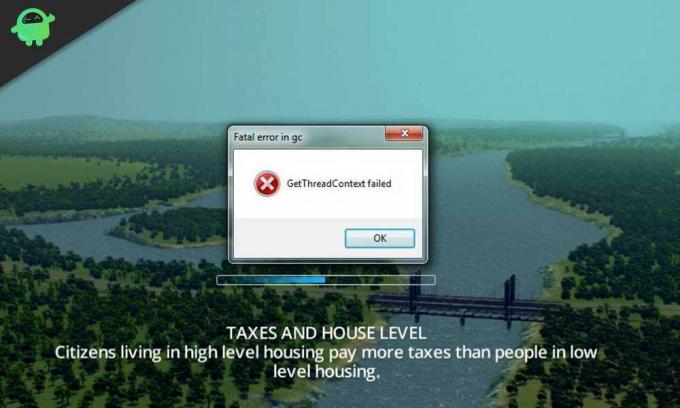
В тази статия ще разберете как можете да поправите грешката „GetThreadContext Failed“ във вашия MTG Arena игра. Имайте предвид, че корекциите, предложени в тази публикация, не са в определен ред и можете да ги изпробвате една по една, докато грешката не бъде разрешена вместо вас.

Съдържание
-
1 Коригирайте неуспешна грешка в GetThreadContext в MTG Arena
- 1.1 Деинсталирайте конфликтни приложения като Faceit
- 1.2 Деактивирайте единичен изход за мулти-графични процесори
- 1.3 Опитайте различна мрежа
- 1.4 Деактивирайте функцията DEP за Windows
- 1.5 Променете настройките за антивирус и защитна стена
- 1.6 Рестартирайте актуализациите за изтегляне
Коригирайте неуспешна грешка в GetThreadContext в MTG Arena
Деинсталирайте конфликтни приложения като Faceit
Много играчи, както и игрите, използват използването на Faceit като приложение против измама. Понякога Faceit може да се окаже конфликтно приложение с игри като MTG Arena и това може да доведе до грешка „GetThreadContext Failed“. Деинсталирането на Faceit или каквото и да е друго приложение против измама според случая може да помогне за решаването на проблема.
- Затворете играта.
- Отворете прозореца Настройки и изберете Приложения.
- Намерете Faceit в списъка с приложения и разширете, като кликнете върху приложението.
- Щракнете върху „Деинсталиране“ и изчакайте процесът на деинсталиране да приключи.
- Рестартирайте компютъра си и проверете дали грешката „GetThreadContext Failed“ е отстранена във вашата игра MTG Arena.
Деактивирайте единичен изход за мулти-графични процесори
Известно е, че мулти-GPU технологиите влизат в конфликт с игрите на MTG Arena и това може да доведе до това, че играчите срещат грешка „GetThreadContext Failed“. Деактивирането на единични изходни функции за мулти-графични процесори като SLI (за NVIDIA) и CrossFire (за AMD) може да помогне за решаването на проблема.
За NVIDIA (SLI)
- Намерете и отворете контролния панел на NVIDIA.
- Разгънете опцията „3D Settings“ и изберете „Configure SLI, Surround, PhysX“.
- Проверете опцията “Disable SLI”.
За AMD (CrossFire)
- Намерете и отворете контролния панел на AMD.
- Отворете „Performance“ в раздела за отметки и разширете тази опция.
- Кликнете върху “AMD CrossFireX” и в опциите вдясно изберете “Disable AMD CrossFireX”.
След като деактивирате функциите за единичен изход за мулти-графичните процесори, стартирайте отново играта си MTG Arena и проверете дали грешката „GetThreadContext Failed“ е разрешена.
Опитайте различна мрежа
В опит да защитят потребителите, както и да контролират трафика на уебсайтове, доставчиците на интернет услуги (ISP) използват различни стратегии, но тези мерките понякога възпрепятстват съществен ресурс, необходим за функционирането на играта MTG Arena, което поражда „GetThreadContext Грешка ”.
Това, което можете да направите в този случай, е да затворите играта и да изключите компютъра си от текущата мрежа. Свържете се с различна мрежа и стартирайте играта, за да видите дали грешката е отстранена.
Като алтернатива можете да използвате VPN, за да заобиколите ограниченията, наложени от вашия интернет доставчик, и да стартирате играта отново, за да проверите дали грешката е отстранена.
Деактивирайте функцията DEP за Windows
Data Execution Prevention е функция за защита на Windows, която помага да се предпазят системите на Windows от заплахи като вируси и подобни. Въпреки че това е полезна функция за Windows, също така е доказано, че вероятно е отговорен за проблеми в играта MTG Arena, които могат да доведат до грешка „GetThreadContext Failed“. Това, което можете да направите, е да изключите MTG Arena от услугата DEP или да деактивирате функцията.
Имайте предвид обаче, че тази корекция идва с риск системата ви Windows да стане уязвима към заплахи като вируси и подобни.
- Затворете приложението MTG Arena и прекратете всички процеси, свързани с него, в диспечера на задачите.
- Стартирайте контролния панел, отидете до и изберете „Система“.
- В прозореца Система изберете “Разширени системни настройки”.
- В раздела Разширени щракнете върху „Настройки“ в раздела „Производителност“. Това отваря прозореца „Опции за изпълнение“.
- Придвижете се до раздела Предотвратяване на изпълнението на данни и изберете опцията „Включване на DEP за всички програми и услуги, с изключение на избраните от мен“.
- Продължете, за да изключите MTG Arena от списъка.
С това можете да стартирате играта MTG Arena отново, за да проверите дали грешката е отстранена. Ако грешката „GetThreadContext Failed“ продължава, тогава трябва да продължите да деактивирате напълно функцията DEP. Следвайте стъпките по-долу, за да деактивирате функцията DEP за Windows.
- Натиснете клавиша Windows + X на клавиатурата и от изскачащите опции изберете Command Prompt (Admin) или Windows Powershell (Admin) според случая.
-
В прозореца на командния ред въведете командата:
bcdedit.exe / set {current} nx AlwaysOffи натиснете Enter. - Рестартирайте компютъра си и стартирайте играта MTG Arena, за да видите дали проблемът е разрешен.
Ако трябва да активирате функцията DEP отново, просто следвайте същите стъпки и заменете “Винаги изключено ” с „Винаги включен" в командния ред.
Променете настройките за антивирус и защитна стена
Това е поредната корекция, която ще опитате за сметка на излагането на личния си компютър на риск от повреда от заплахи като вируси, троянски коне и други подобни. Промяната на настройките на антивирусната програма, както и тези за защитната стена на Windows, понякога може да бъде решението за Грешка „GetThreadContext Failed“ в MTG Arena, така че може да искате да поемете този риск.
- Можете да започнете, като деактивирате антивирусната и защитната стена. Проверете дали някой от свързаните файлове на MTG Arena е в настройките за карантина на вашата антивирусна // защитна стена. Ако случаят е такъв, възстановете тези файлове на първоначалното им местоположение.
- Стартирайте MTG Arena и проверете дали грешката „GetThreadContext Failed“ е отстранена.
- Можете също да изберете да добавите играта и цялата й инсталационна папка към списъка с изключения на вашата антивирусна / защитна стена.
- Стартирайте MTG Arena и проверете дали грешката „GetThreadContext Failed“ е отстранена.
-
Ако корекциите на вашата антивирусна / защитна стена по-горе все още не отстранят проблема, можете да ги направите по поръчка промени, за които е доказано, че работят от много играчи на MTG Arena, за да помогнат за решаването на „GetThreadContext Failed“ грешка.
- За Avast потребители: Отворете менюто Настройки и намерете „Отстраняване на неизправности“. В опциите „Отстраняване на неизправности“ премахнете отметката от опцията „Активиране на хардуерно подпомагана виртуализация“. Рестартирайте компютъра си и стартирайте MTG Arena за пореден път, за да проверите дали проблемът е разрешен.
- За Касперски потребители: Придвижете се до „Активност на приложенията“ в приложението и добавете всички процеси, свързани с MTG Arena и Unity, към „Доверени“. Рестартирайте компютъра си и стартирайте MTG Arena за пореден път, за да проверите дали проблемът е разрешен.
- За всички други антивирусни приложения всичко, което просто трябва да направите, е да върнете настройките на антивируса по подразбиране и след това rстартирайте компютъра си и стартирайте MTG Arena за пореден път, за да проверите дали проблемът е разрешен.
Рестартирайте актуализациите за изтегляне
Не на последно място в списъка можете просто да рестартирате изтеглянията на актуализации за MTG Arena като Грешката „GetThreadContext Failed“ понякога може да бъде причинена от някакъв временен бъг в комуникацията / приложението модули на играта.
Затворете играта и ако не можете да направите това нормално, не се страхувайте да принудите да затворите играта, като натиснете Alt + F4. След това стартирайте играта и започнете изтеглянето, очаква се да продължи от мястото, където сте спрели.
Ако изтеглянето замръзне отново с грешка „GetThreadContext Failed“ продължава, затворете играта и повторете процеса още няколко пъти, докато проблемът бъде решен. Някои потребители твърдят, че този метод се оказа полезен при десетото им изпитание или след това, така че не се отказвайте твърде рано.
Надяваме се, че една от корекциите, обсъдени в тази публикация, е успяла да ви помогне да разрешите грешката „GetThreadContext Failed“ в Magic: The Gathering Arena. Чувствайте се свободни да споделите с други потребители, кой от горепосочените методи ви е помогнал.



